- Si les pilotes sans fil sont manquants, vous ne pourrez pas utiliser la connexion Wi-Fi et vous connecter à Internet.
- Le W manquantLe pilote i-Fi peut être remplacé manuellement ou à l'aide d'un logiciel tiers dédié.
- Le dépannage de votre connexion sans fil peut facilement vous aider à résoudre ce problème, alors essayez-le.
- Vous devriez également essayer d'utiliser un outil de ligne de commande pour réinitialiser les paramètres de Winsock. Apprenez comment faire cela à partir de notre guide ci-dessous.

- Téléchargez DriverFix maintenant gratuitement (téléchargement sécurisé)
- Lancez le programme et appuyez sur la Analyse icône
- Attendez la fin de l'analyse et commencez à installer les pilotes nécessaires
- DriverFix a été téléchargé avec succès par 0 lecteurs ce mois-ci.
Des utilisateurs ont signalé que leur réseau sans fil Conducteurs sont manquants et qu'ils ne peuvent même pas voir l'adaptateur réseau activé dans la barre des tâches.
Ce problème peut être extrêmement frustrant, car il peut vous empêcher d'accéder à Internet, même s'il fonctionne correctement.
Voici ce qu'un utilisateur avait à dire à propos de ce problème sur Réponses Microsoft:
L'adaptateur sans fil est absent du gestionnaire de périphériques, encore moins de la zone réseau et connexions. Lors du dépannage, l'ordinateur dit simplement qu'un câble réseau doit être branché.
Il n'y a pas de choix sans fil dans les connexions réseau. Il n'y a pas d'onglet Adaptateur sans fil lors d'un clic droit sur Adaptateur réseau dans le Gestionnaire de périphériques. Toute aide est appréciée.
Dans cet article, nous allons explorer certaines des meilleures méthodes de dépannage pour traiter les Wifi problème de pilotes. Faites défiler vers le bas pour en savoir plus.
Que puis-je faire si le pilote de la carte réseau a disparu ?
1. Rechercher les modifications matérielles
- presse Gagner + X touches de votre clavier et sélectionnez Gestionnaire de périphériques.
- Clique sur le Vue onglet et sélectionnez Afficher les appareils cachés.
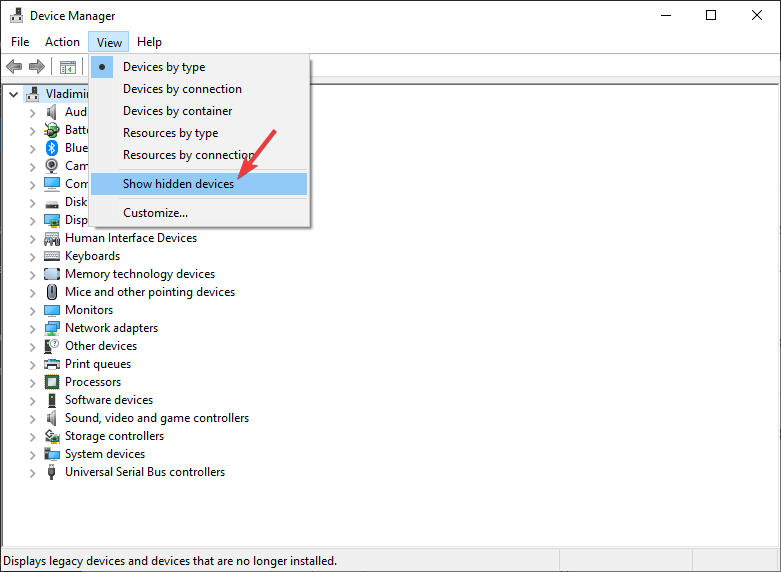
- Cliquer sur Adaptateurs réseau, faites un clic droit sur l'adaptateur sans fil et choisissez Recherchez les modifications matérielles.
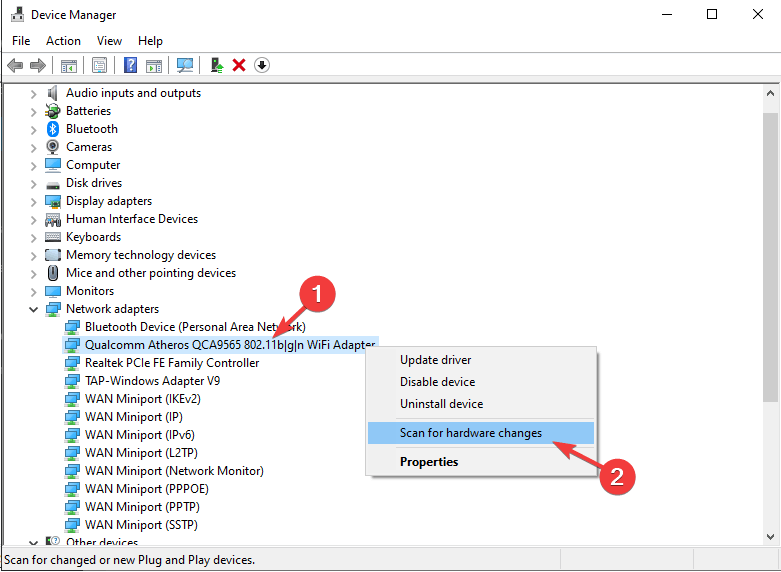
- Fermer la Gestionnaire de périphériques et essayez de voir si cela résout votre problème.
La recherche de modifications matérielles sur votre adaptateur sans fil peut résoudre ce problème rapidement, car le système détectera tous les problèmes possibles et les corrigera.
2. Mettez à jour votre pilote de réseau sans fil
- presse Windows + X touches de votre clavier et sélectionnez Gestionnaire de périphériques.
- Cliquez avec le bouton droit sur l'adaptateur sans fil et sélectionnez Mettre à jour le pilote.
- Choisissez l'option Recherchez automatiquement le logiciel pilote mis à jour.
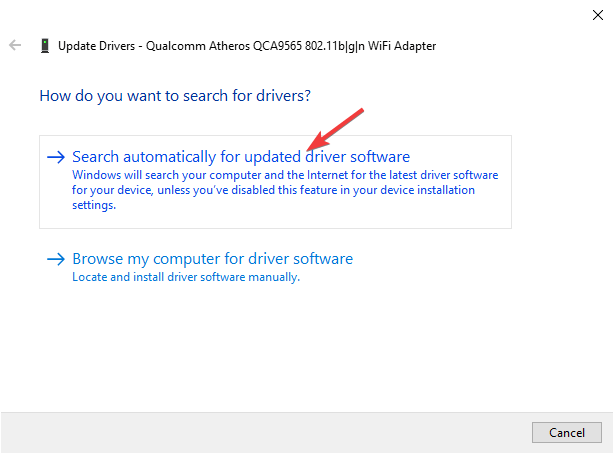
- Attendez que Windows recherche et télécharge le pilote.
La mise à jour manuelle des pilotes peut être une tâche fastidieuse et chronophage et le pilote par défaut que le système installe peut ne pas être la meilleure solution pour votre carte réseau.
Exécutez une analyse du système pour découvrir les erreurs potentielles

Télécharger Restoro
Outil de réparation de PC

Cliquez sur Lancer l'analyse pour trouver les problèmes Windows.

Cliquez sur Tout réparer pour résoudre les problèmes avec les technologies brevetées.
Exécutez une analyse du PC avec Restoro Repair Tool pour trouver les erreurs causant des problèmes de sécurité et des ralentissements. Une fois l'analyse terminée, le processus de réparation remplacera les fichiers endommagés par de nouveaux fichiers et composants Windows.
Alternativement, vous pouvez utiliser des outils tiers tels que celui recommandé ci-dessous pour mettre à jour automatiquement tous les pilotes sur votre PC en quelques clics.
 Les pilotes sont essentiels pour votre PC et tous les programmes que vous utilisez quotidiennement. Si vous voulez éviter les plantages, les blocages, les bugs, les décalages ou tout autre problème, vous devrez les maintenir à jour.La vérification constante des mises à jour des pilotes prend du temps. Heureusement, vous pouvez utiliser une solution automatisée qui vérifiera en toute sécurité les nouvelles mises à jour et les appliquera facilement, et c'est pourquoi nous vous recommandons fortement DriverFix.Suivez ces étapes simples pour mettre à jour vos pilotes en toute sécurité :
Les pilotes sont essentiels pour votre PC et tous les programmes que vous utilisez quotidiennement. Si vous voulez éviter les plantages, les blocages, les bugs, les décalages ou tout autre problème, vous devrez les maintenir à jour.La vérification constante des mises à jour des pilotes prend du temps. Heureusement, vous pouvez utiliser une solution automatisée qui vérifiera en toute sécurité les nouvelles mises à jour et les appliquera facilement, et c'est pourquoi nous vous recommandons fortement DriverFix.Suivez ces étapes simples pour mettre à jour vos pilotes en toute sécurité :
- Téléchargez et installez DriverFix.
- Lancez l'application.
- Attendez que DriverFix détecte tous vos pilotes défectueux.
- Le logiciel va maintenant vous montrer tous les pilotes qui ont des problèmes, et il vous suffit de sélectionner ceux que vous souhaitez corriger.
- Attendez que DriverFix télécharge et installe les pilotes les plus récents.
- Redémarrer votre PC pour que les modifications prennent effet.

DriverFix
Les pilotes ne créeront plus de problèmes si vous téléchargez et utilisez ce puissant logiciel aujourd'hui.
Visitez le site Web
Avis de non-responsabilité: ce programme doit être mis à niveau à partir de la version gratuite afin d'effectuer certaines actions spécifiques.
3. Dépannez votre connexion réseau
- Cliquez sur le bouton de recherche dans votre barre des tâches, tapez dépanneur, et cliquez sur Dépanner les paramètres à partir des résultats.

- Dans le volet de droite, cliquez sur Dépanneurs supplémentaires.
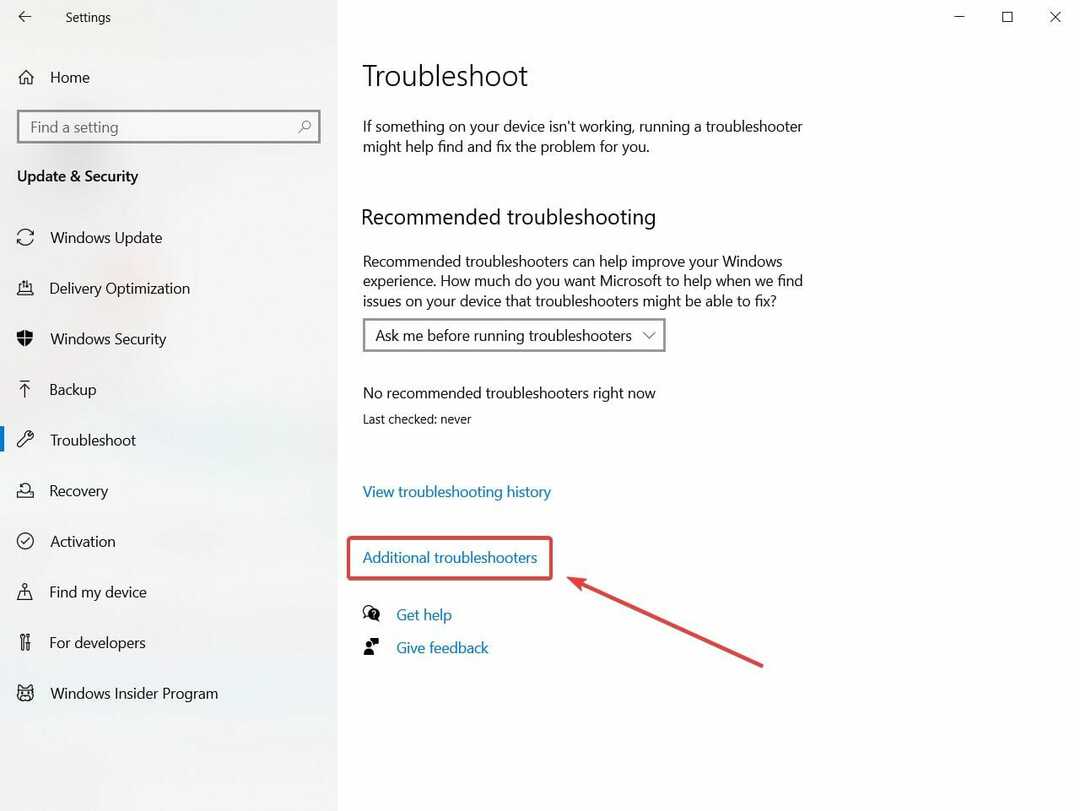
- Cliquer sur Connexions Internet puis cliquez sur le Exécutez l'utilitaire de résolution des problèmes bouton.

- Suivez les instructions à l'écran pour terminer cette action.
Bien que cela puisse sembler un peu trop simple, l'exécution de l'utilitaire de résolution des problèmes de connexions Internet a résolu le problème pour de nombreux utilisateurs, alors assurez-vous de l'essayer.
4. Réinitialiser les paramètres Winsock à l'aide de PowerShell
- presse Windows+X touches et sélectionnez PowerShell (administrateur).
- Tapez ou copiez cette commande dans PowerShell et appuyez sur Entrée:
netsh winsock réinitialiser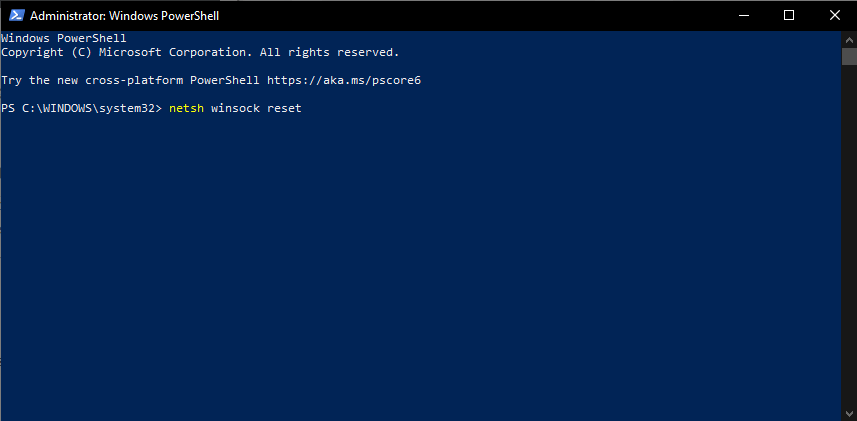
- Attendez la fin du processus et redémarrez votre ordinateur.
- Vérifiez si l'adaptateur peut maintenant être trouvé dans le Gestionnaire de périphériques et réessayez les trois premières solutions.
La commande PowerShell peut aider à restaurer le pilote de la carte réseau et à résoudre le problème, vous devriez donc l'essayer quand même.
5. Modifier les paramètres de gestion de l'alimentation de votre PC
- presse Gagner + X touches de votre clavier et ouvrez Gestionnaire de périphériques.
- Élargir le Adaptateurs réseau section et double-cliquez sur le Adaptateur réseau Wi-Fi.
- Dans la fenêtre nouvellement ouverte, sélectionnez le Gestion de l'alimentation languette.
- Désélectionnez l'option Autorisez l'ordinateur à éteindre cet appareil pour économiser de l'énergie.
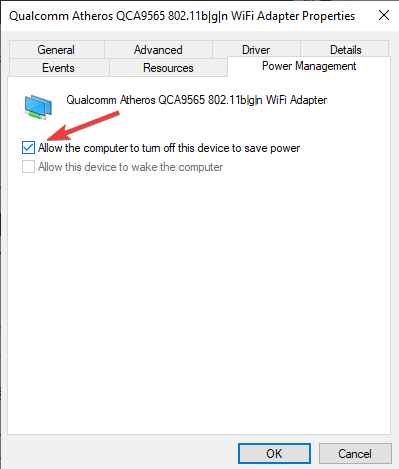
- Clique le Onglet Pilote et sélectionnez Activer l'appareil, puis appuyez d'accord.
En modifiant les paramètres de gestion de l'alimentation du PC, vous pouvez résoudre le problème si l'adaptateur Wi-Fi a disparu, alors essayez-le en suivant les étapes ci-dessus.
Dans cet article, nous avons exploré certaines des meilleures méthodes de dépannage pour résoudre le problème causé par l'absence de carte réseau sans fil.
Faites-nous savoir si ce guide vous a aidé, en utilisant la section commentaires ci-dessous.
 Vous avez toujours des problèmes ?Corrigez-les avec cet outil :
Vous avez toujours des problèmes ?Corrigez-les avec cet outil :
- Téléchargez cet outil de réparation de PC noté Excellent sur TrustPilot.com (le téléchargement commence sur cette page).
- Cliquez sur Lancer l'analyse pour trouver des problèmes Windows qui pourraient causer des problèmes de PC.
- Cliquez sur Tout réparer pour résoudre les problèmes avec les technologies brevetées (Réduction exclusive pour nos lecteurs).
Restoro a été téléchargé par 0 lecteurs ce mois-ci.
Questions fréquemment posées
Il s'agit d'un problème courant et le composant ne peut pas fonctionner sans pilote. Consultez notre liste avec le meilleur logiciel de mise à jour de pilote pour votre ordinateur.
Si vous ne voyez pas le pilote sans fil, vous ne pourrez pas vous connecter au réseau Wi-Fi. Lisez notre guide sur que faire si le pilote sans fil est manquant.
Vous pouvez utiliser le Gestionnaire de périphériques ou une solution tierce. Ou est-ce que votre antivirus bloque votre connexion Internet?


